개요 - 크랙 또는 일련 번호가 있는 데이터 복구 소프트웨어
사람들이 외장 스토리지 장치의 필요성을 점점 더 느끼고 있지만, 컴퓨터 하드 드라이브는 여전히 문서, 이메일, 사진, 비디오 등과 같은 개인 데이터를 저장하는 주요 스토리지 장치로 자리잡고 있습니다. 전문적인 데이터 복구 소프트웨어는 하드 드라이브의 데이터가 손실되었을 때 유용할 수 있습니다. 그러나 대부분의 소프트웨어 제조업체는 사용자에게 데이터 복구 서비스에 대한 비용을 청구합니다. 이로 인해 일부 사용자들은 온라인에서 크랙 또는 일련 번호가 포함된 데이터 복구 소프트웨어를 다운로드하는 방법을 찾는 경향이 있습니다.
크랙되거나 라이선스가 없는 하드 드라이브 복구 소프트웨어를 사용하여 데이터를 위험에 빠뜨리지 마십시오. 계속 읽어보시면, 정품 라이선스 코드를 얻을 수 있는 방법과 함께 공식 하드 드라이브 데이터 복구 소프트웨어의 전체 버전을 무료로 다운로드하는 방법을 안내해 드리겠습니다. 크랙된 소프트웨어 사용을 중단하고 공식 버전으로 전환하여 즉시 데이터 복구를 수행하시기 바랍니다.
| 🔧 EaseUS 데이터 복구 소프트웨어 다운로드 | 이 방법은 EaseUS 데이터 복구 소프트웨어를 공식 웹사이트나 신뢰할 수 있는 출처에서 다운로드하는 것을 포함합니다. 이는 다양한 저장 장치에서 손실된 데이터를 복구하는 안정적이고 안전한 방법입니다. |
| ✂️ 라이센스 코드 30% 할인 | 30% 할인된 라이선스 코드를 받으면 사용자는 EaseUS 데이터 복구 소프트웨어의 모든 기능과 성능을 이용할 수 있습니다. 이 할인 혜택을 통해 사용자는 고급 복구 옵션에 보다 저렴하게 접근할 수 있습니다. |
| 🗝️ EaseUS 데이터 복구 마법사 활성화 | 소프트웨어를 다운로드하고 설치한 후, 사용자는 제공된 라이선스 코드를 사용하여 소프트웨어를 활성화해야 합니다. 이 단계는 소프트웨어가 합법적이며 정상적으로 작동하는지 확인하는 데 중요합니다. |
| 💾 하드 드라이브에서 손실된 데이터 복구 | 소프트웨어가 활성화되면 사용자는 하드 드라이브나 다른 저장 장치에서 손실된 데이터를 복구하기 시작할 수 있습니다. 이 소프트웨어는 장치를 스캔하여 손실된 파일을 찾아내고, 사용자가 미리 확인한 후 복구할 수 있도록 도와줍니다. |
무료 다운로드 데이터 복구 소프트웨어 전체 버전(정품)
그렇다면 크랙이나 일련 번호가 있는 하드 디스크 데이터 복구 소프트웨어를 대체할 라이선스 대체 소프트웨어를 찾는 방법은 무엇입니까? 여기서는 EaseUS 무료 데이터 복구 소프트웨어를 사용해 보는 것이 좋습니다. 실수로 삭제, 포맷, 바이러스 공격 등의 경우에서 손실된 모든 파일을 복원할 수 있습니다. Windows 10, 8.1, 8, Windows 7, XP 등 모든 Windows OS를 완벽하게 지원합니다.
이 소프트웨어를 라이선스 코드와 함께 얻는 방법은? 아래 세 단계를 거치세요:
#1. 무료 다운로드 EaseUS 데이터 복구 마법사 19.2 정식 버전
시리얼 키가 포함된 전체 데이터 복구 소프트웨어를 받으려면 아래의 다운로드 버튼을 클릭하세요.
이 데이터 복구 소프트웨어는 여러분을 위해 여러 가지 일을 할 수 있습니다:
- 2GB 데이터를 무료로 복구하세요
- 삭제, 숨겨진, 손실된 또는 RAW 파티션에서 데이터 복구
- 삭제된 Word 파일, 그래픽, 비디오, 오디오 등을 복원합니다 .
- 손상된 JPEG/JPG 사진을 무료로 복구하세요
- 간단한 단계로 손상된 MP4 카메라 비디오 복구
#2. 라이선스 키로 EaseUS 데이터 복구 소프트웨어를 30% 할인받으세요 [무제한]
EaseUS 데이터 복구 마법사 정식 버전을 사용하면 하드 드라이브, USB 또는 기타 저장 장치에서 무제한 데이터를 복원할 수 있습니다. 공식 라이선스 코드로 체험판을 정식 버전으로 활성화해야 합니다.
여기에서 30% 할인 버튼을 클릭하면 EaseUS 하드 드라이브 데이터 복구 소프트웨어를 전체 버전으로 활성화하는 키를 반값으로 받을 수 있습니다.
- 팁
- 100% 무료 데이터 복구 소프트웨어를 선호한다면 EaseUS 데이터 복구가 도움이 될 수 있습니다. 라이선스 코드나 일련 번호 없이 최대 2GB 파일을 무료로 복구할 수 있습니다.
# 3. EaseUS 데이터 복구 마법사를 정식 버전으로 활성화
크랙 버전의 데이터 복구 소프트웨어는 항상 큰 위험에 처해 있습니다. 무료 버전을 체험하고 아래 단계에 따라 EaseUS 데이터 복구 마법사 전체 버전을 활성화할 수 있습니다.
1단계. 컴퓨터에서 EaseUS 데이터 복구 마법사를 실행합니다. > "지금 업그레이드"(무료 버전 사용자의 경우) 또는 "활성화"(평가판 사용자의 경우)를 클릭합니다.
2단계. 라이센스 코드를 복사하여 붙여넣고 "업그레이드"(무료 버전) 또는 "활성화"(평가판 버전)를 클릭합니다.
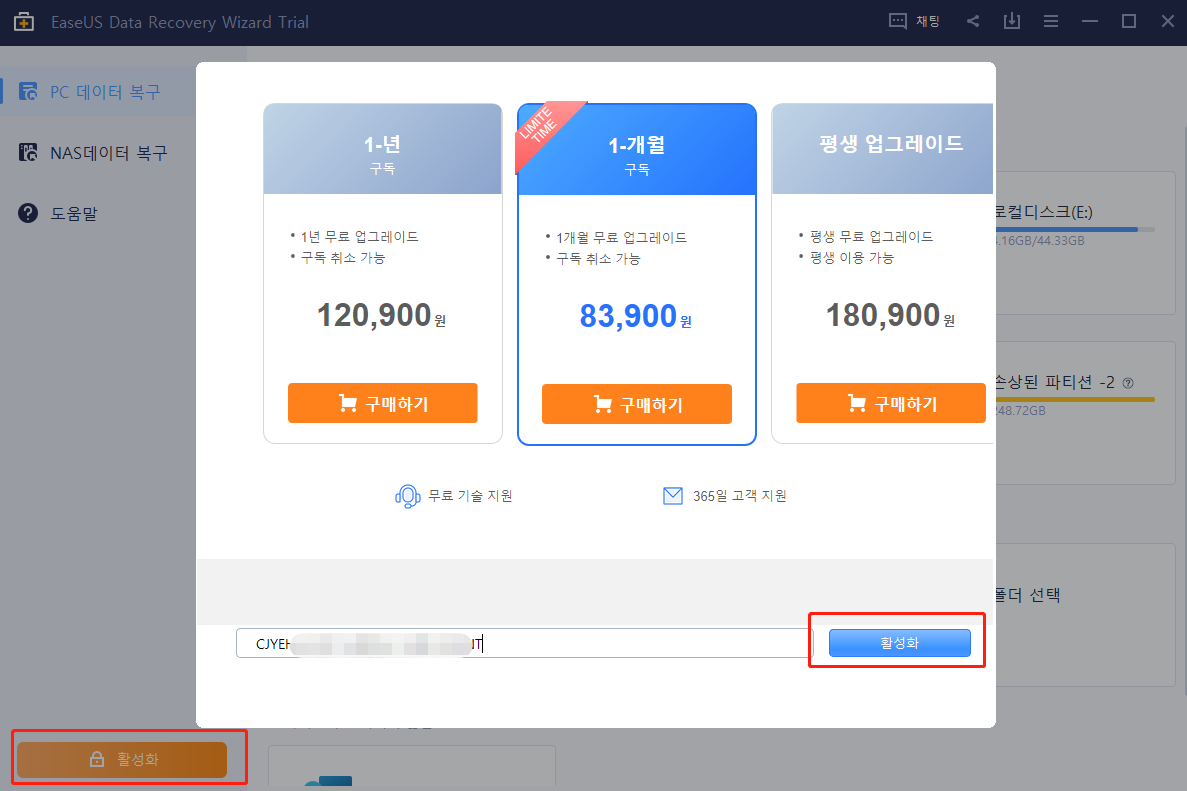
만약 위의 방법 중 하나가 도움이 된다면, Facebook, Twitter, Instagram과 다른 소셜 미디어 플랫폼에서 공유해 보세요!
하드 드라이브에서 손실된 데이터를 복구하는 방법에 대한 단계별 가이드
정품 전체 데이터 복구 소프트웨어를 다운로드하고 라이센스 키와 함께 활성화했는데, 하드 드라이브 데이터를 복구하는 방법은? EaseUS 데이터 복구 마법사와 함께 3단계 데이터 복구 가이드를 따라 손실된 파일을 즉시 복구할 수도 있습니다.
1단계 : 컴퓨터에서 EaseUS 데이터 복구 마법사를 실행합니다.
파일을 삭제한 드라이브를 선택하고 스캔을 시작하십시오. 이 소프트웨어를 사용하면 HDD, SSD, USB 드라이브, SD 카드, 펜 드라이브, 카메라 등 모든 장치에서 손실된 데이터를 복구할 수 있습니다.
2단계 : 파일 찾기 및 미리 보기
필터를 클릭하여 필요한 파일 형식을 선택할 수 있습니다. EaseUS 데이터 복구 소프트웨어는 사진, 비디오, 문서, 이메일, 오디오, 또는 압축 파일등과 같은 1000개 이상의 파일 형식을 지원합니다.
3단계 : 손실된 파일을 복구하기
크랙이 있는 PC용 데이터 복구 소프트웨어를 사용하지 마세요
하지만 소수의 해커는 소프트웨어 보호 메커니즘을 깨서 소프트웨어를 해킹할 수 있다고 주장하고, 심지어 토렌트와 키젠을 생성할 수도 있다고 합니다. 그들 중 일부는 해킹 웹사이트에 EaseUS 데이터 복구 크랙을 출시하기도 합니다. 하지만 대부분의 일반인은 크랙된 하드 디스크 데이터 복구 소프트웨어를 사용하는 것의 잠재적 위험을 모를 수도 있습니다. 책임감 있는 소프트웨어 제작자로서 EaseUS Software는 라이선스가 없는 하드 디스크 데이터 복구 소프트웨어나 크랙된 시리얼 키를 시도하지 말 것을 진심으로 권장합니다.
이제 이 문제를 심각하게 받아들이고 데이터 손실 위험을 감수하지 마십시오.
- 유효하지 않은 일련 번호: 온라인에서 제공되는 크랙이나 일련 번호가 있는 데이터 복구 소프트웨어는 작동하지 않습니다.
- 데이터 복구 실패: 소프트웨어가 크랙되면 데이터 복구 프로세스가 언제든지 중단될 수 있습니다.
- 추가적인 데이터 손실: 데이터 복구 소프트웨어 크랙에 내장된 알 수 없는 바이러스로 인해 추가적인 데이터 손실이 발생할 수 있습니다.
- 개인정보 유출, 계정 보안 문제 등
마무리
크랙 키로 데이터 복구 소프트웨어 전체 버전을 얻을 수 있습니다 - Windows 7/8/8.1/XP PC 하드 디스크 메모리 카드 USB 플래시 드라이브용 Windows 10 데이터 복구를 읽은 후. 크랙된 데이터 복구 소프트웨어를 검색하는 위험을 감수하지 마십시오. 공식 무료 하드 드라이브 복구 소프트웨어를 무료로 받으세요. 반값으로 복구하고 싶다면 무제한 데이터를 얻을 수 있습니다.
데이터 복구 소프트웨어 무료 다운로드 크랙이 포함된 전체 버전 FAQ
크랙 또는 일련번호가 있는 데이터 복구 소프트웨어에 대한 추가 질문 4가지가 있습니다. 답변은 여기에서 확인하세요.
1. 데이터 복구를 위한 무료 소프트웨어가 있나요?
EaseUS 데이터 복구 마법사는 수백만 명의 사람들이 귀중한 데이터를 복구하는 데 도움을 준 무료 데이터 복구 프로그램입니다. 디스크에서 파일을 지우거나, 디스크를 포맷하거나, 파티션을 잃거나, 디스크가 RAW/접근 불가/인식 불가가 되었든, 이 하드 디스크 복구 소프트웨어는 파일을 복구할 수 있습니다.
2. Windows 11에서 손실된 데이터를 무료로 복구하는 방법은 무엇입니까?
EaseUS 데이터 복구 마법사 Free는 최대 2GB의 데이터를 무료로 복구할 수 있습니다. 추가 데이터를 복구하려면 프리미엄 버전으로 업그레이드하세요. 몇 번의 마우스 클릭만으로 가장 어려운 데이터 복구 상황도 해결할 수 있습니다.
3. 삭제된 데이터는 복구할 수 있나요?
컴퓨터에서 파일을 찾을 수 없거나 실수로 파일을 수정하거나 삭제한 경우 백업(Windows 백업을 사용하는 경우) 또는 이전 버전에서 복원할 수 있습니다. 이전 버전은 Windows에서 복원 지점의 일부로 저장한 파일 및 폴더의 복사본입니다.
이 글이 도움이 되셨나요?
-
EaseUS Data Recovery Wizard는 강력한 시스템 복구 소프트웨어로, 실수로 삭제한 파일, 악성 소프트웨어로 인해 잃어버린 파일 또는 전체 하드 드라이브 파티션을 복구할 수 있도록 설계되었습니다.
더 보기 -
이전보다 데이터 복구가 어려워진 현재의 고급 디스크 기술 때문에 완벽하지는 않지만, 우리가 본 것 중에서 EaseUS Data Recovery Wizard는 최고입니다.
더 보기 -
EaseUS Data Recovery Wizard Pro는 시장에서 최고로 평가되는 데이터 복구 소프트웨어 프로그램 중 하나로 알려져 있습니다. 파티션 복구, 포맷된 드라이브 복원, 손상된 파일 수리 등과 같은 고급 기능을 제공하고 있습니다.
더 보기
관련 인기글
-
윈도우 10에서 'PC에 문제가 발생하여 다시 시작해야 합니다' 해결방법
![author icon]() Yvette/Mar 14, 2025
Yvette/Mar 14, 2025 -
Windows 비페이지 영역의 페이지 오류를 수정하는 방법
![author icon]() Yvette/Mar 04, 2025
Yvette/Mar 04, 2025 -
데이터 손실없이 Windows 10/8/7에서 시스템 복원을 실행 취소하는 방법
![author icon]() Lily/Mar 04, 2025
Lily/Mar 04, 2025 -
'잘못된 미디어 또는 트랙 0 불량 – 디스크를 사용할 수 없음' 문제 해결하는 9가지 방법
![author icon]() Lily/Mar 04, 2025
Lily/Mar 04, 2025


